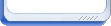工程项目管理系统工作计划单
项目管理软件工作计划所涉及到的单据是工作计划单。 【工作计划单】是登记发生项目工作计划的单据。录入本单据前,需先录入要用到基础信息中的【项目维护】、员工管理中【绩效打分设置】
打开【协同办公】-【工作计划】模块,新建工作计划单。如下图:
我们以计划类型为[部门计划],计划周期为[月计划]为例,如下图:、

项目管理软件工作计划单可以单级审核也可以多级审核。
审核完成之后,单据状态为待总结,则可对该工作计划单进行总结。总结人是创建人或者计划内容的负责人。如下图:
在工作计划单点击总结按钮。如下图:

完成情况可以选择已完成或者未完成。已完成的可以选择实际完成日期。未完成的不能添加实际完成日期。同时可以添加备注和导入附件。下个计划周期在新建时可以调入上个月未完成的计划。如下图:


在项目管理软件点击上月结转,会弹出上月的工作计划单。如下图:
总结完成,状态显示评定中,打分人可以对该工作计划进行打分。打分之前首先设置打分规则。
打开项目管理软件【员工管理】-【绩效打分规则设置】如下图:

点击编辑设置打分规则。打分规则有两种一种是以分值体现一种是以选择项体现。
以分值体现可以设置限制最低得分,限制最高得分和最后得分规则。如下图:
最后得分规则可以设置成以最后打分人为准和以平均分为准。如下图:

以选择项体现可以设置可供选择的选项。如下图:

打分规则设置完成后,相应的打分人就可以对工作计划进行打分。待打分的单据会在相应待打分人审核中心里提示。如下图:
在项目管理软件点击打分按钮自动跳转到打分界面。打分人即可填写相应的分值和批注。如下图:
打分时如果超过了我们设置的最低和最高得分都会有提示。如下图:

选择打分规则以选择项体现,打分如下图:

点击提交打分。提交完成后选择打分完成或者提交到下级打分人。
当所有的打分人都打分完成。在提交打分人时选择打分完成。则可查看打分记录和最终得分。